Erstellen benutzerdefinierter Kleidung (Neu für 3)
Zusätzlich zur Verwendung der integrierten Bekleidungsvorlagen können Sie mit Ihren bevorzugten 3D-Tools individuelle Kleidung im OBJ oder FBX Format erstellen.
- Erstellen Sie ein Projekt.

- Laden Sie eine Modelldatei im OBJ oder FBX Format, indem
Sie den Befehl Create >> Accessory
auswählen.
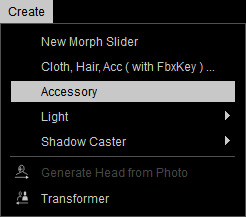
- Das Modell wird geladen. Standardmäßig wird es als Accessoire geladen.

- Passen Sie das Zubehör in Größe, Winkel und Position so weit wie möglich an die Form des Charakters an.

- Optional können Sie die Flächen des Meshs bearbeiten, wenn die Oberfläche noch durchscheint.
- Passen Sie die Pose des Charakters mit Hilfe des Pose Editing Bedienfeldes an,
um den Körper in das Accessoire einzufügen, anstatt die Flächen des
Meshs wiederholt zu bearbeiten.

- Glätten Sie die Normalen,
modifizieren Sie die Materialien des Accessoires und stellen Sie es
auf den PBR Shader-Typ ein.

 Hinweis:
Hinweis:Wenn Sie jetzt die Pose des Charakters anpassen, wird das importierte Accessoire nicht mit bewegt, da es noch nicht mit Haut und Knochen versehen wurde.

- Um dem Accessoire die Haut-Gewichtung zuzuweisen und es in ein
Stück Kleidungsstück zu verwandeln, wählen Sie es aus und rufen im Modify
Menü >> den Befehl Transfer Skin Weights auf.
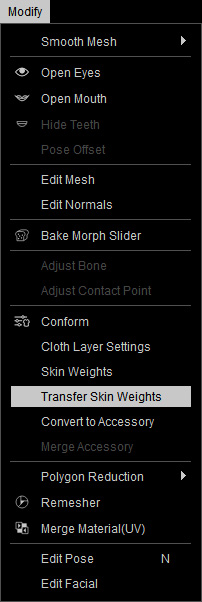
Alternativ gehen Sie zum Modify Bedienfeld >> Attribute Registerkarte >> Modify Abschnitt und klicken Sie den Transfer Skin Weights Button.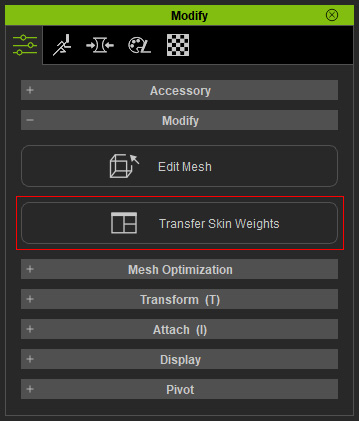
- Bestimmen Sie im Transfer Skin Weights Bedienfeld das
Ziel für das Accessoire, auf das gewechselt werden soll. In diesem
Schritt werden nicht nur die Hautgewichtungen den Scheitelpunkten
zugewiesen, sondern auch der Stofftyp bestimmt, und die Reihenfolge der Ebenen
nach der Umwandlung des Zubehörs in ein Stück Stoff festgelegt.
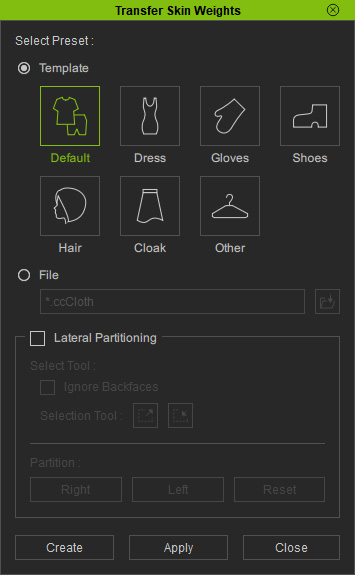
- Klicken Sie den Apply Button, um die Haut-Gewichtung automatisch für den Stoff festzulegen.
- Passen Sie die Kleidung gegebenenfalls an, um
Durchstoßfehler zu beheben.
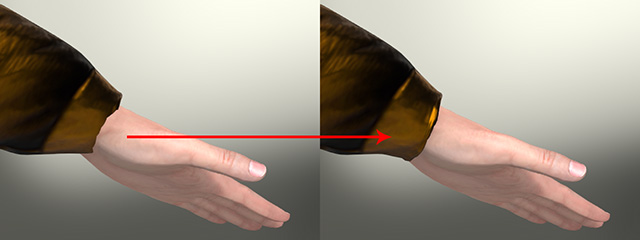
- Wenn Sie nun den Charakter in Position bringen, bewegt sich der
Stoff mit.

- Speichern Sie ihn in der Bibliothek, um die Sammlung Ihrer
Kleidung zu erweitern.
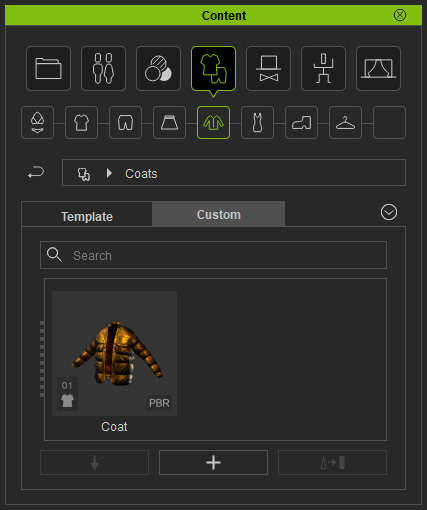
- Sie können diese Kleidung dann für beliebige andere Charaktere verwenden.


